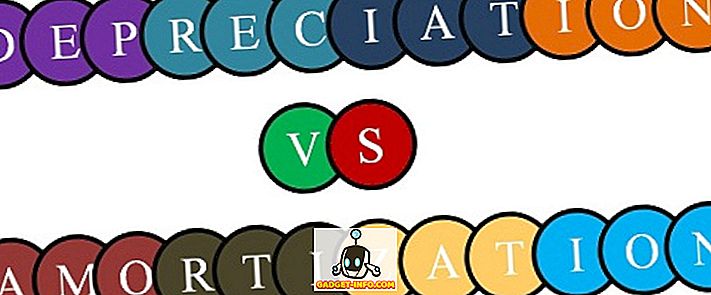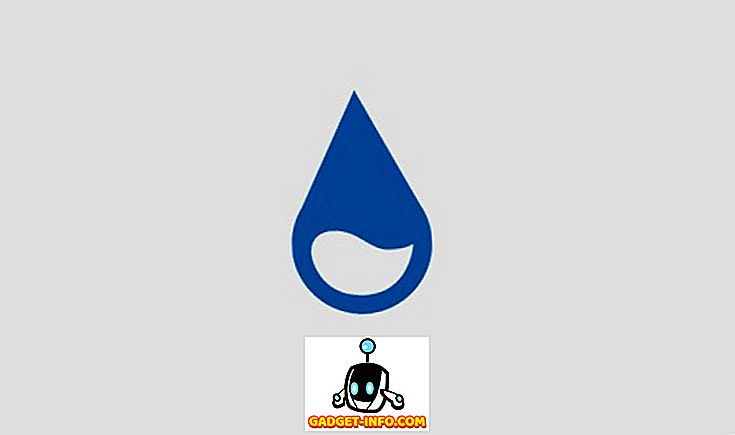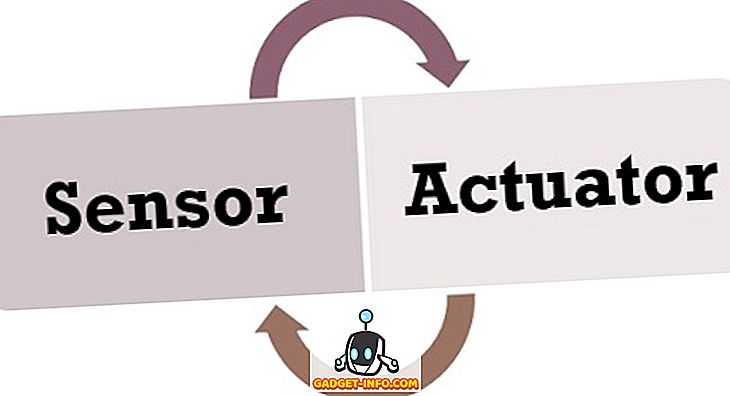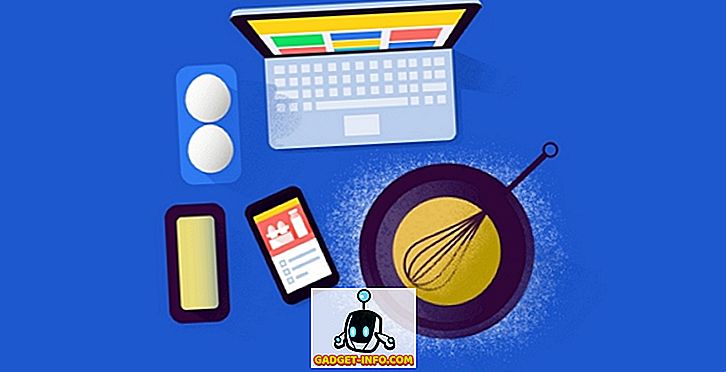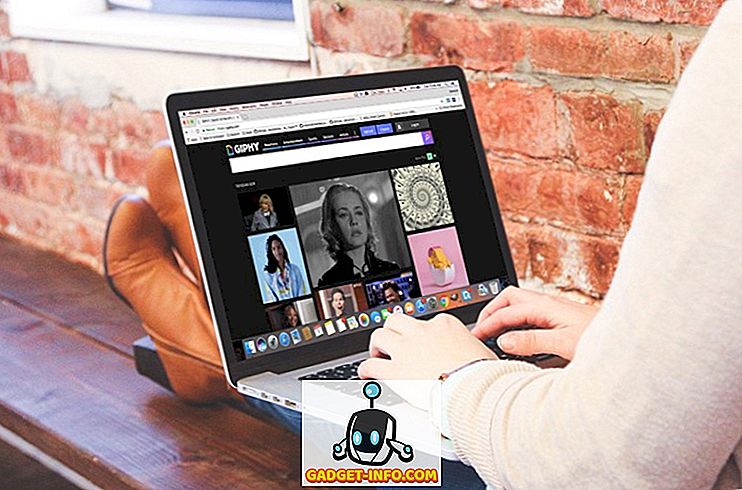Als je de nieuwste Windows iteratie, Windows 10, hebt gedownload en gestart, dan heb je zeker alle rapporten en geruchten gehoord die blijven zeggen dat deze nieuwe Windows-versie zoveel tracking-functies heeft. Sommige van deze zijn waar, sommige zijn gewoon nep, maar al met al voert Windows 10 wel degelijk tracking uit op de gebruiker. Als je het soort gebruiker bent dat zijn persoonlijke gebruiksrapporten of wat dan ook met wie dan ook niet deelt, dan zul je zeker Windows 10 gaan haten en je zou zelfs kunnen overwegen er vanaf te komen en naar iets terug te draaien zonder veel trackers. Maar voordat je helemaal gek wordt op je exemplaar van Windows 10 en het voor een vorige versie verwijdert, hoef je dat niet meer te doen, want we gaan je helpen met eenvoudige manieren en methoden om het traceren op Windows 10 uit te schakelen. U kunt ook andere instellingen op uw Windows 10-apparaat aanpassen, als u dat wilt.
Er zijn verschillende volgopties opgenomen in Windows 10, variërend van locatietracering tot het volgen van uw type snelheid en stijl. U kunt eenvoudig alle privacyfuncties uitschakelen of beheren door de eenvoudige procedure hieronder te volgen. Hieronder volgen verschillende manieren om Windows 10-tracking uit te schakelen op uw computer.
Locatietracking uitschakelen in Windows 10
Het beste van Windows 10 is de optie waarmee u locattracking voor elk account afzonderlijk of wereldwijd met slechts één klik kunt uitschakelen.
Als u het bijhouden van locaties voor slechts één account op een apparaat wilt uitschakelen, gaat u naar Instellingen> Privacy> Locatie en klikt u nu op de knop onder 'Locatie' en schakelt u deze uit. Dit is de manier om Locatiemelding uit te schakelen voor één account.
Als u het bijhouden van locaties voor het hele apparaat en voor alle accounts die aan dat specifieke apparaat zijn gekoppeld wilt uitschakelen, klikt u op de knop ' Wijzigen ' bovenaan en schakelt u het bijhouden van locaties voor het hele apparaat uit. Dit zorgt ervoor dat alle accounts die aan het apparaat zijn gekoppeld hun locatietracering hebben uitgeschakeld.
Als u alle locatiegeschiedenis die al op uw apparaat is opgeslagen wilt verwijderen, scrollt u gewoon een beetje omlaag op dezelfde pagina en klikt u op de knop " Wissen " om alle locatiegegevens te verwijderen die al zijn opgeslagen op Je toestel.
Schakel Windows 10 Tracking volledig uit
Als locatetracking niet uw enige zorg is en u wilt een stap verder gaan in het uitschakelen van tracking, dan heeft u hulp nodig van software van derden zoals DoNotSpy10. U kunt DoNotSpy10 gratis downloaden of u kunt een klein bedrag doneren voor een advertentie-vrije ervaring. Dit is niet uw gemiddelde software maar het doet er alles aan om ervoor te zorgen dat niets dat u op uw Windows 10-apparaat doet, wordt gevolgd. Als je paranoïde bent over de trackingfuncties op je Windows 10-apparaat, dan is dit de perfecte oplossing voor jou omdat het vrijwel alles dat alles op je Windows 10-apparaat volgt uitschakelt. Van eenvoudige typegerelateerde tracking tot locatietracering, alles kan direct worden uitgeschakeld vanuit de DoNotSpy10-software zonder dat u iets anders hoeft te doen.
DoNotSpy10 kan zelfs kleine tracking-pogingen door Windows 10 blokkeren, waaronder het blokkeren van toegang tot de camera, toegang tot de agenda, toegang tot berichten, toegang tot radio's en toegang tot bijna al uw persoonlijke gegevens op uw apparaat . U kunt zelfs de nieuwste Windows 10-upgrades uitstellen en app-meldingen uitschakelen, zodat ze handmatig kunnen worden geïnstalleerd in plaats van automatisch. Als u op elke optie klikt, wordt deze gemarkeerd zodat u de beschrijving kunt lezen om te begrijpen wat deze op uw computer doet.
Open de software en controleer alle functies die u wilt uitschakelen en klik vervolgens op " Toepassen " om alle functies uit te schakelen die helemaal niet willen worden bijgehouden.
Als u echt serieus bent over uw gegevens en privacy, moet u zeker tweaken of ten minste al deze opties bekijken om er zeker van te zijn dat u niet wordt gevolgd zonder uw medeweten. Alle verzamelde gegevens kunnen voor verschillende doeleinden worden gebruikt, dus als u echt geen grote fan bent van het feit dat uw gegevens door verschillende bedrijven worden gebruikt voor hun winst, dan zijn de hierboven genoemde methoden voor het uitschakelen van tracking op Windows 10 iets waar u echt naar moet kijken .
Als je nog andere suggesties hebt die je privacy verder kunnen verbeteren en alle trackingmogelijkheden nog verder kunnen uitschakelen, kun je ze hieronder in reacties delen.